Ce guide étape par étape vous montrera comment installer et utiliser le Navigateur Amazon Silk sur Firestick / Fire TV.
Nous fournissons également une liste des meilleures alternatives de navigateur Silk pour ceux qui recherchent d’autres options de navigateur Web.
image amazon
Le navigateur Silk est spécialement conçu pour les appareils Amazon, qui comprend Amazon Firestick, Fire TV, Fire TV Cubes, les tablettes Fire HD, Echo Dots, etc.
Dans le passé, les navigateurs Web devaient être installés via un chargement latéral à partir de l’application Downloader. Mais maintenant, nous pouvons installer le navigateur Amazon Silk directement via Amazon App Store.
L’installation d’un navigateur offrira de nombreux avantages et l’un d’eux est la possibilité de télécharger des applications Android qui ne sont pas dans l’App Store d’Amazon Fire TV.
En installant le navigateur Amazon Silk, vous pouvez également accéder aux mêmes sites Web sur un téléviseur Firestick / Fire que vous le feriez sur un PC, une tablette ou un appareil mobile.
Cela comprend les sites de streaming de films gratuits, les jeux, les médias sociaux, les achats en ligne, etc.
Semblable à d’autres navigateurs notables, Silk propose également de nombreux paramètres réglables en termes de navigation, de signets, de navigation privée, de visualisation en plein écran et bien plus encore.
Reportez-vous au bas de ce guide pour plus d’informations sur les paramètres et les fonctionnalités du navigateur Silk.
Pour ces raisons et bien d’autres, nous avons inclus le navigateur Amazon Silk dans notre liste des meilleures applications Firestick.
Consultez le guide de capture d’écran ci-dessous pour installer le navigateur Amazon Silk sur votre Firestick / Fire TV.
Les étapes ci-dessous vous montreront comment installer le navigateur Amazon Silk à partir de l’Amazon App Store. Dans cet exemple, nous utilisons un Amazon Firestick 4k.
1. Dans le menu principal de Firestick, faites défiler vers la gauche pour survoler l’icône de recherche.
2. Entrez dans « Silk Browser » puis faites défiler vers le bas et cliquez sur la première option qui apparaît.
3. Sélectionnez l’icône Silk Browser sous Applications et jeux.
4. Cliquez sur Télécharger
5. Attendez que le navigateur Silk soit installé sur votre appareil.
6. Cliquez sur Ouvrir pour lancer le navigateur si vous préférez. Pour cet exemple, je suggère maintenir le bouton Accueil sur votre télécommande.
7. Lorsque cet écran apparaît, cliquez sur l’option Applications.
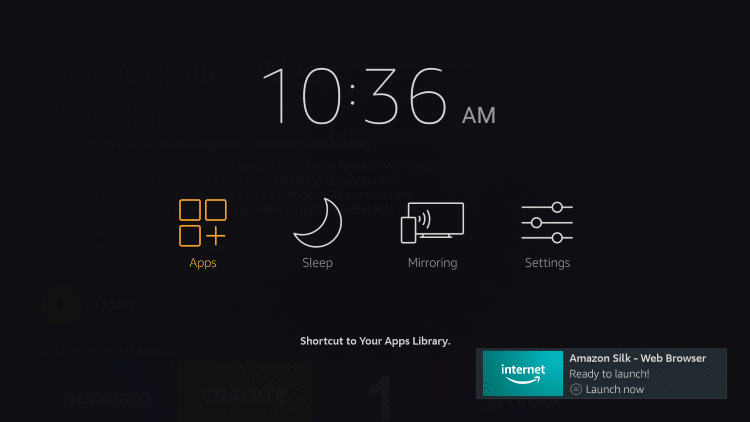
8. Survolez le navigateur Silk et cliquez sur le bouton Bouton Options (3 lignes horizontales). Puis sélectionnez Bouge toi.
9. Déplacez le navigateur Silk où vous préférez et cliquez sur le bouton OK de votre télécommande pour le placer.
dix. C’est tout! Vous avez correctement installé le navigateur Amazon Silk sur votre Firestick / Fire TV.
11. Vous allez maintenant accéder à l’interface Silk. Entrez l’URL de votre choix ou utilisez l’option Bing Search pour surfer sur le Web
12. Pour cet exemple, nous visitons troypoint.com dans le navigateur Amazon Silk.
13. Si cet écran apparaît, cliquez simplement sur Annuler.
Profitez de l’utilisation du navigateur Amazon Silk sur votre téléviseur Firestick / Fire! Reportez-vous aux sections ci-dessous pour plus de fonctionnalités et de paramètres Silk Browser.
La plupart des coupe-cordons utilisent un VPN et à juste titre.
Les applications de streaming gratuites, les modules complémentaires et les services IPTV payants que vous utilisez sont généralement hébergés sur des serveurs non sécurisés.
Sans VPN, votre adresse IP est enregistrée.
Votre adresse IP renvoie à votre emplacement et à votre identité, ce qui compromet à la fois votre confidentialité et votre sécurité.
Un VPN vous fournira une connexion anonyme à Internet.
Cela empêchera votre fournisseur d’accès Internet, les développeurs d’applications / modules complémentaires, les agences gouvernementales et tout tiers de consigner ce à quoi vous accédez en ligne.
Comme mentionné précédemment, l’une des utilisations les plus populaires du navigateur Amazon Silk est de regarder des films et des émissions de télévision via des sites Web de streaming.
Qu’il s’agisse de SolarMovie, FlixTor ou de l’un des autres sites de diffusion en continu populaires, le navigateur Silk fonctionne parfaitement avec tous.
La même chose est vraie pour les amateurs d’anime, car de nombreux fans d’anime utilisent le navigateur Silk pour des sites Web comme 9Anime.
TROYPOINT a créé plusieurs listes populaires pour les meilleurs sites Web de streaming accessibles à l’aide de Silk ou de tout autre navigateur sur votre appareil Firestick / Fire TV.
Je suggère de regarder la vidéo ci-dessous pour tirer le meilleur parti des meilleurs sites de streaming de films gratuits en utilisant le navigateur Amazon Silk.
Le navigateur Amazon Silk propose également de nombreux paramètres et options de personnalisation. Consultez les captures d’écran ci-dessous pour obtenir des informations sur des paramètres particuliers et comment les ajuster selon vos préférences.
L’un d’eux est la possibilité d’ajouter des signets pour vos sites Web préférés. Pour ce faire, visitez simplement votre site Web préféré et sélectionnez Ajouter un marque-page dans le menu.
Pour accéder à vos favoris et à d’autres paramètres, cliquez sur l’icône Menu option.
Vous pouvez ensuite facilement supprimer et gérer vos signets dans Silk sous Vos signets.
Pour accéder à des paramètres plus avancés dans Silk, faites défiler tout le bas dans le menu et sélectionnez Paramètres.
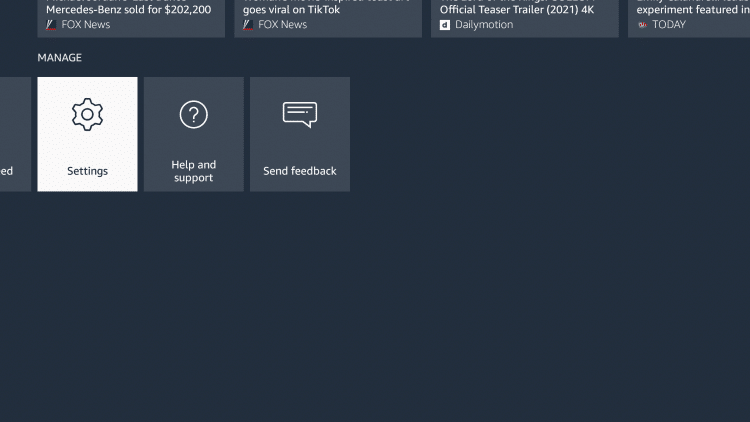
Notez les nombreux paramètres Silk que vous pouvez régler.
En parcourant ce didacticiel, nous avons également modifié notre moteur de recherche par défaut dans Silk, qui est un paramètre populaire que beaucoup ajustent. Pour ce faire, cliquez sur Réglages avancés.
Cliquez sur Moteur de recherche.
Sélectionnez le moteur de recherche que vous préférez et cliquez sur le bouton OK de votre télécommande.
C’est tout! Vous avez réussi à personnaliser les paramètres dans le navigateur Silk.
Note importante: Si vous avez la navigation problèmes lors de l’utilisation du navigateur Silk, je suggère de regarder dans Firestick Remote Alternatives ou une application comme Mouse Toggle.
Cliquez sur le lien ci-dessous pour en savoir plus sur Mouse Toggle et comment installer sur un Firestick / Fire TV.
Comment installer la souris Toggle sur Firestick / Fire TV
Étant donné que certains utilisateurs de Firestick / Fire TV et d’Android TV ne préfèrent pas Silk comme navigateur principal, nous avons dressé ci-dessous une liste d’alternatives au navigateur Amazon Silk.
Si vous utilisez une Android TV Box, Google Chrome est une excellente option car le navigateur Silk n’est pas disponible pour les appareils Android TV.
Bien qu’il existe d’innombrables options de navigateur, vous trouverez ci-dessous quelques-unes des meilleures alternatives fonctionnelles et les plus populaires de Silk Browser.

1. Téléchargeur
L’application Downloader est l’une des applications les plus populaires de l’Amazon App Store, ce qui en fait la meilleure alternative au navigateur Silk.
Downloader fonctionne comme un navigateur qui a aidé des millions de coupeurs de cordon à charger des applications comme Cinema APK sur leur appareil de streaming en un seul clic.
Downloader est mis en évidence dans notre populaire tutoriel Jailbreak Firestick et TROYPOINT possédait cette application avant de revendre Downloader à AFTVnews en juin dernier.
Pour plus d’informations sur l’application Downloader et comment l’installer sur différents appareils, consultez nos guides Downloader ci-dessous.
Comment installer l’application Downloader sur Firestick / Fire TV
Comment installer l’application Downloader sur Android TV Box
2. Puffin TV
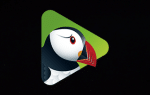
Puffin TV est une autre excellente alternative à Silk Browser à essayer. Ce navigateur Web populaire fonctionne parfaitement pour les téléviseurs Firestick / Fire et Android TV.
Puffin TV dispose d’une interface utilisateur fluide, d’une excellente sélection de catégories, d’une navigation simple et fonctionne mieux sur les appareils exécutant Android OS.
Que vous lisiez des articles, écoutiez de la musique, regardiez des vidéos ou surfiez simplement sur Internet, Puffin TV coche de nombreuses cases pour être un navigateur de qualité.
Pour plus d’informations sur Puffin TV et comment installer le navigateur sur les appareils Firestick / Fire TV et Android, reportez-vous à notre tutoriel ci-dessous.
Comment installer Puffin TV
3. Firefox

Semblable à Silk, le navigateur Firefox est également disponible pour l’installation dans Amazon App Store et fonctionne très bien.
Firefox dispose d’une excellente interface avec une navigation fluide dans le navigateur. Il existe également de nombreux paramètres et options de personnalisation à ajuster dans Firefox.
Si vous cherchez à installer Firefox sur un téléviseur Firestick / Fire, vous suivrez simplement les mêmes étapes décrites dans notre tutoriel Silk Browser sur Firestick ci-dessus.
Pour plus d’informations sur Firefox et comment installer le navigateur sur différents appareils, consultez leur site officiel.
Amazon Silk est un navigateur Web gratuit et populaire utilisé par des milliers d’utilisateurs de Firestick / Fire TV.
Oui. Amazon Silk Browser est 100% légal à installer et à utiliser. Cependant, vous ne devez parcourir et diffuser que du contenu légal et du domaine public.
Oui, le navigateur Amazon Silk est totalement sûr à utiliser.
Le navigateur Amazon Silk est disponible pour une installation sur tous les appareils Amazon, y compris Amazon Firestick, Fire TV, Fire TV Cubes, tablettes Fire HD, Echo Dots, etc.